wsparcie techniczne pomoc zdalna spotkania online
Telefon
+48 665 751 759
kontakt@mm-projects.pl
Strona WWW
mm-projects.pl
Masz pytania?
Chętnie udzielimy odpowiedzi
Zostaw swoją wiadomość
Jak uruchomić AnyDesk?
Cały etap utworzenia połączenia zdalnego jest bardzo łatwy. Wystarczy wykonać 5 prostych kroków.
Pobierz AnyDesk
Kliknij w ten link: AnyDesk.exe
Otwórz pobrany plik
W zależności od przeglądarki i ustawień, plik może znajdować się w różnych lokalizacjach, choć najbardziej prawdopodobne to folder Pobrane lub Pulpit.
Odczytaj numer urządzenia
Jest to 9-cyfrowy kod, który należy podać osobie, które chce się z Tobą połączyć.
Zaakceptuj połączenie
Po chwili zostanie wyświetlony komunikat o próbie połączenie z Twoim urządzeniem. Zaakceptuj, aby umożliwić zdalną pomoc.
Gratulacje!
Utworzono zdalne połączenie. Poczekaj, aż informatyk rozwiąże problem na Twoim urządzeniu.
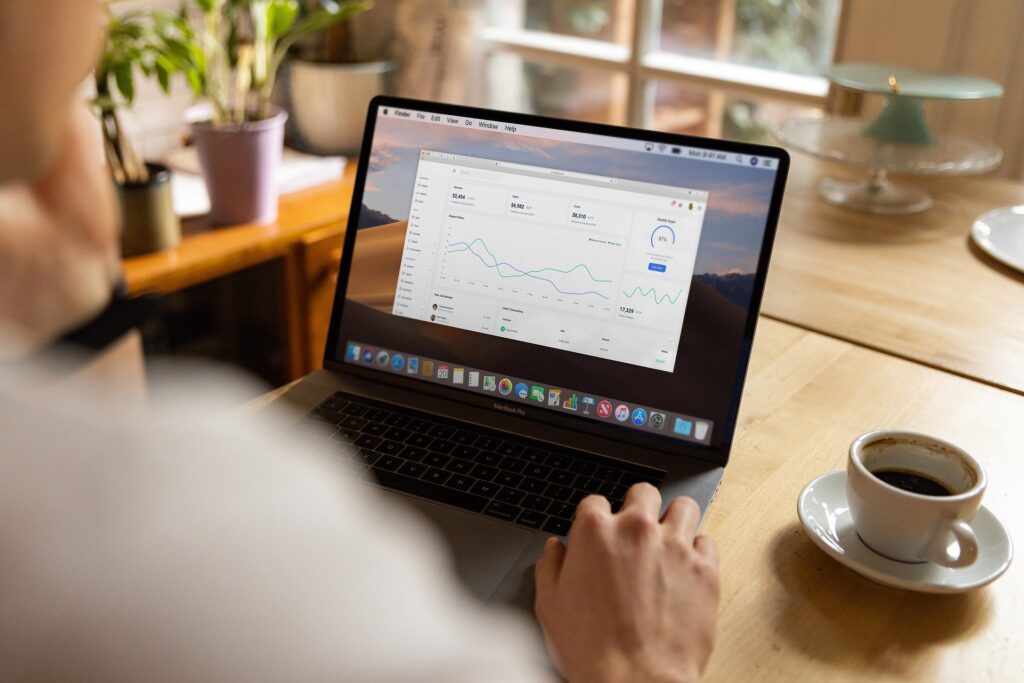
Czym jest AnyDesk?
AnyDesk to program, który służy do tworzenia zdalnego połączenia pomiędzy dwoma urządzeniami, np. laptopami. Dzięki temu uzyskuje się dostęp do drugiego komputera, nawet będąc w zupełnie innym miejscu. Jest to bardzo pomocne narzędzie, szczególnie, kiedy potrzebna jest pomoc informatyka, a nie ma możliwości umówienia osobistego spotkania. Aby rozpocząć korzystanie z programu, proszę zapoznać się z poradnikiem Jak uruchomić Anydesk?
- Nie wymaga instalacji
- Łatwy w obsłudze
- Szybki w działaniu
- Działa na wielu platformach
Jak uruchomić Microsoft Teams?
Aby dołączyć do spotkania, należy wykonać poniższe czynności.
Otwórz link do spotkania
Na Twój adres e-mail został wysłany link, który jest bezpośrednim odnośnikiem do spotkania.
Wybierz aplikację
Na nowo otwartej stronie, wybierz wersję aplikacji w przeglądarce. Jeżeli już posiadasz zainstalowany Microsoft Teams na swoim komputerze, możesz wówczas z niego skorzystać. W przeciwnym razie, wystarczy wersja przeglądarkowa.
Nadaj uprawnienia
Jeżeli po raz pierwszy używasz Microsoft Teams, może zostać wyświetlony komunikat o zezwolenie na korzystanie z kamery i mikrfonu. Zezwól na posiadanie tych uprawnień.
Nadaj nazwę
Wpisz nazwę, pod którą będziesz widoczny podczas spotkania. Następnie kliknij przycisk "Dołącz teraz".
Gratulacje!
Jesteś na spotkaniu. Możesz komunikować się z innymi uczestnikami.
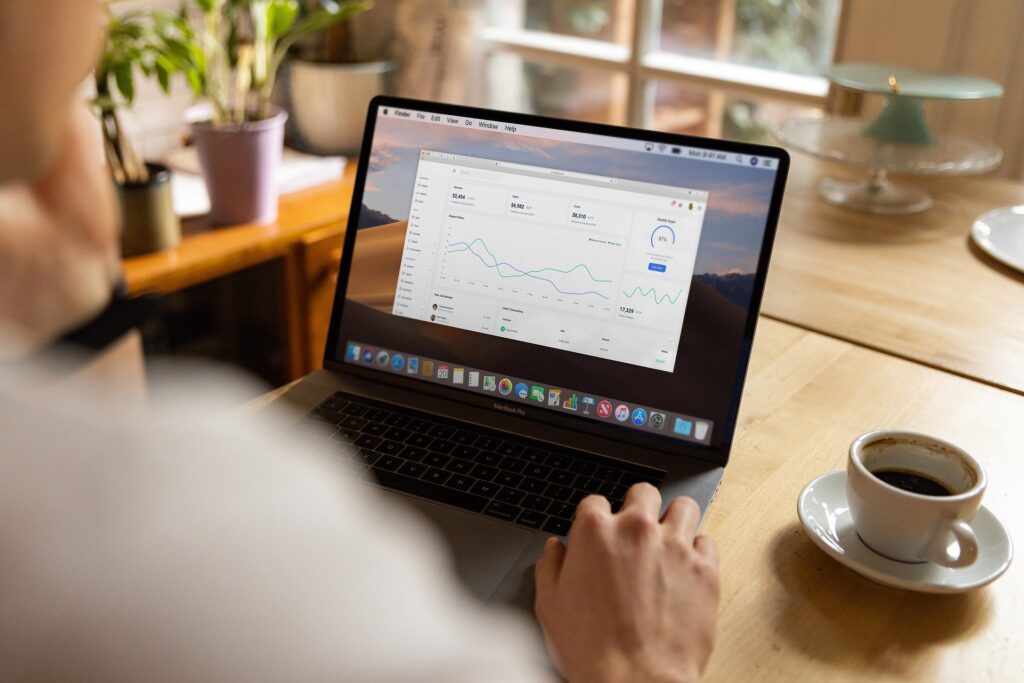
Czym jest Microsoft Teams?
Microsoft Teams to aplikacja, która umożliwia tworzenia wirtualnych spotkań ludzi z całego świata. W czasie takich konferencji można komunikować się ze sobą, tak jak podczas tradycyjnych rozmów. Dodatkowym atutem tego narzędzia jest możliwość udostępnianiu ekranu komputera, dzięki czemu inni uczestnicy mogą widzieć to, co dana osoba chce aktualnie zaprezentować reszcie zespołu. Aby dowiedzieć się więcej o korzystaniu z Microsoft Teams, zapoznaj się z poradnikiem Jak uruchomić Microsoft Teams?
- Przyjazny dla użytkownika
- Brak konieczności instalacji
- Niezależność od systemu operacyjnego
- Link do spotkania otrzymujesz na swoją skrzynkę pocztową
